5 labākie veidi, kā mainīt lietotājus operētājsistēmā Windows 10
Ir vairāki veidi, kā pārslēgt lietotājus Windows 10. Jūsu izvēlētā opcija ir atkarīga no tā, kas jums ir ātrāks un vai vēlaties pārslēgties, kamēr dators ir atvērts pieteikšanās ekrānā vai arī to lietojat.
Kāpēc pārslēgt lietotājus operētājsistēmā Windows 10?
Mājsaimniecībā, kurā vienu datoru izmanto vairāki cilvēki, ir svarīga iespēja pārslēgt lietotājus bez atteikšanās. Tas var palīdzēt jums izvairīties no jebkāda darba zaudēšanas, kamēr otra persona izmanto to pašu datoru.
01
no 05
Mainiet lietotājus Windows 10 pierakstīšanās ekrānā
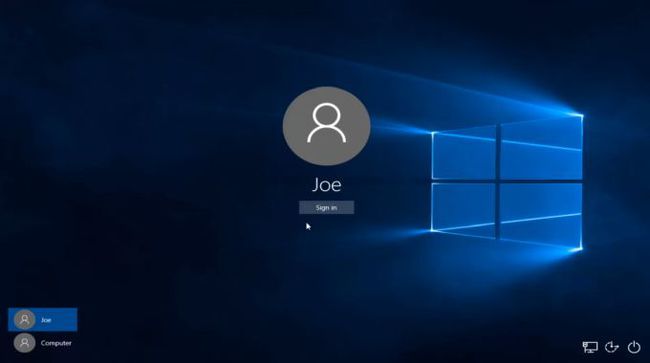
Windows 10 pieteikšanās ekrāns ir pirmā vieta, kur varat pieteikties Windows izmantojot vairākus lietotājus.
Pieteikšanās ekrānā ekrāna apakšējā kreisajā stūrī redzēsit pieejamo lietotāju sarakstu, kuri ir pieteikušies Windows 10 datorā. Nākamais lietotājs var vienkārši izvēlēties savu lietotāja kontu un ievadīt savu pieteikšanās informāciju, lai pieteiktos datorā. Tādējādi tiks pārslēgti lietotāju konti, neizejot no iepriekš pieteikušās lietotāja.
Lietotāju maiņas metode pieteikšanās ekrānā ir tāda pati, ko izmantosit, lai pārslēgtu lietotājus no Windows 10 bloķēšanas ekrāna. Jūs vienkārši atlasiet lietotāju sarakstā kreisajā ikonu izvēlnē un izvēlieties lietotāju, uz kuru vēlaties pārslēgties. Lai piekļūtu bloķēšanas ekrānam, nospiediet
02
no 05
Pārslēdziet lietotājus operētājsistēmā Windows 10 no izvēlnes Sākt
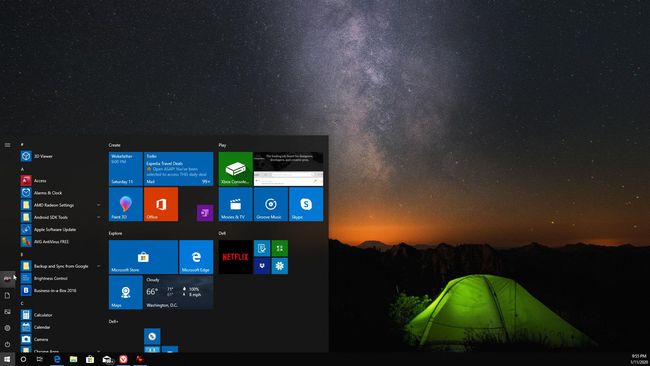
Viens no vienkāršākajiem veidiem, kā pārslēgt lietotājus operētājsistēmā Windows 10, ir tieši no Sākt izvēlne.
Kamēr esat pieteicies Windows 10 datorā, varat vienkārši atlasīt Sākt izvēlne. Ikonu rindā ekrāna kreisajā pusē tiks parādīts to lietotāju saraksts, kuri ir pieteikušies datorā. Vienkārši atlasiet lietotāju, uz kuru vēlaties pārslēgties.
Tas atvērs šī lietotāja pieteikšanās ekrānu. Kad nākamais lietotājs ievadīs savu pieteikšanās informāciju, tas atvērs sistēmu Windows, izmantojot šī lietotāja kontu, un iekļaus visus viņa pielāgotā konta Windows iestatījumus.
03
no 05
Mainiet lietotājus operētājsistēmā Windows 10, izmantojot taustiņu kombināciju Ctrl+Alt+Delete
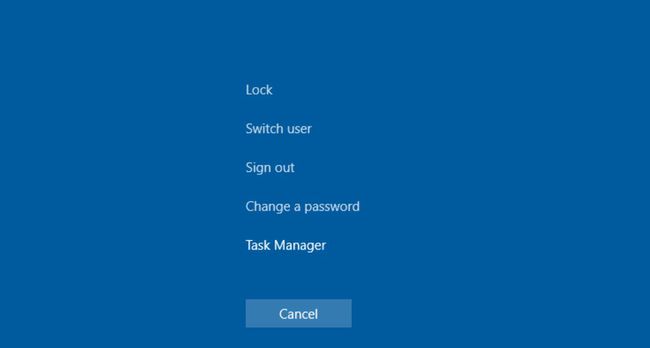
Operētājsistēmā Windows 10 nospiediet Ctrl+Alt+Del, pēc tam atlasiet Mainīt lietotāju lai pārslēgtos uz bloķēšanas ekrānu.
Šajā bloķēšanas ekrānā ir tāds pats pieejamo lietotāju saraksts, kuri ir pieteikušies datorā. Atlasiet lietotāju un pēc tam ievadiet pieteikšanās informāciju, lai piekļūtu kontam, neizslēdzot iepriekšējo lietotāju vai nezaudējot darbu.
04
no 05
Mainiet lietotājus operētājsistēmā Windows 10, izmantojot Alt+F4
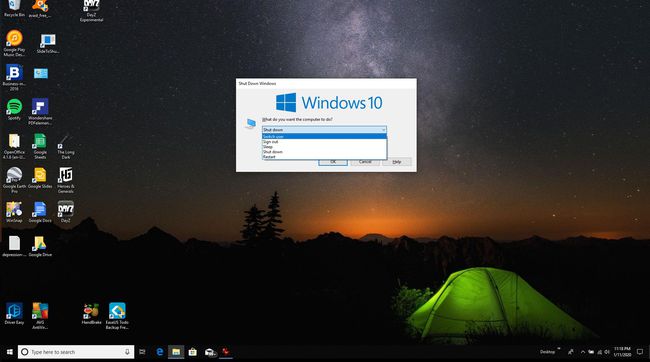
Viens no ātrākajiem lietotāju pārslēgšanas veidiem ir Alt+F4 īsinājumtaustiņš. Kad nospiežat Alt+F4 operētājsistēmā Windows 10 tiks aizvērta pašlaik atvērtā lietojumprogramma. Atkārtoti nospiežot Alt+F4 aizvērs katru pieteikumu pa vienam. Kad visas programmas ir aizvērtas, nospiežot Alt+F4 atkal tiks palaists Izslēdziet Windows dialoglodziņš.
Ja šajā logā atlasīsit nolaižamo sarakstu, tiks parādīta iespēja Mainīt lietotāju. Tiks atvērts tas pats pieteikšanās/bloķēšanas ekrāns, ko redzējāt iepriekšējās darbībās. Otram lietotājam vienkārši jāievada sava pieteikšanās informācija, lai piekļūtu savam kontam.
Šī opcija ir noderīga tikai tad, ja iepriekšējam lietotājam nav jāatver neviena lietojumprogramma vai vismaz viņš jau ir saglabājis savu darbu.
05
no 05
Mainiet lietotājus operētājsistēmā Windows 10, izmantojot komandu uzvedni
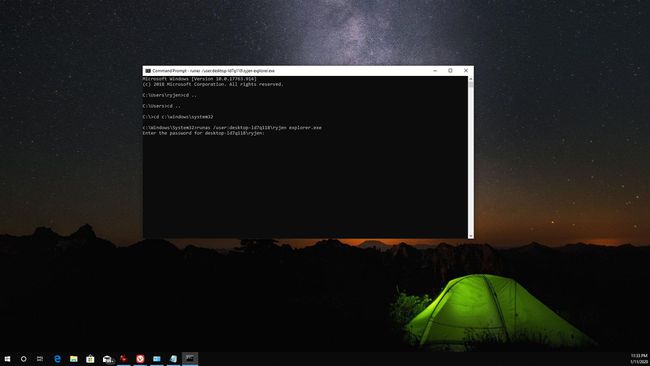
Citai metodei, ko varat izmantot lietotāju pārslēgšanai, nav nepieciešama utilīta vai īsinājumtaustiņš. Viss, kas jums jādara, ir atvērts Komandu uzvedne, pēc tam ievadiet:
runas /lietotājs:\ explorer.exe
Jūs redzēsit lietotāja paroles pieprasījumu. Ievadiet paroli, lai pārslēgtos uz cita lietotāja kontu.
Šī ir ātra un vienkārša metode, kā ātri apmainīt kontus operētājsistēmā Windows 10, veicot tikai dažus taustiņus. Tomēr jums ir jāzina datora nosaukums un lietotājvārds.
